|
|
在腾讯会议中老师可以看到所有学生的脸,不仅如此还可以共享自己的屏幕,这样可以更好的教学。那么怎么使用腾讯会议看到所有人的脸呢?如何共享屏幕呢?下面一起来看看吧!
腾讯会议老师怎么看到所有人的脸?腾讯会议老师怎么共享屏幕?
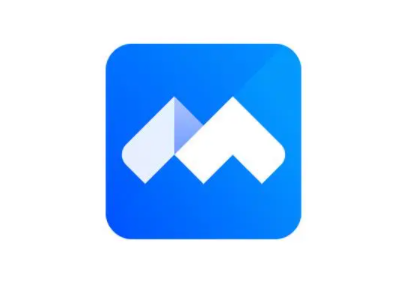
腾讯会议老师怎么看到所有人的脸?
1、第一步我们进入软件后点击快速会议。
腾讯会议老师怎么看到所有人的脸?腾讯会议老师怎么共享屏幕?

2、第二步接着我们点击进入会议。
腾讯会议老师怎么看到所有人的脸?腾讯会议老师怎么共享屏幕?
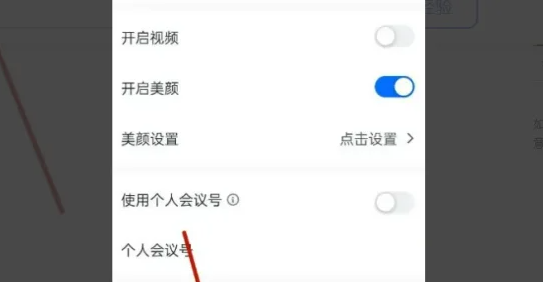
3、第三步最后我们点击管理成员就可以显示所有成员图像。
腾讯会议老师怎么看到所有人的脸?腾讯会议老师怎么共享屏幕?
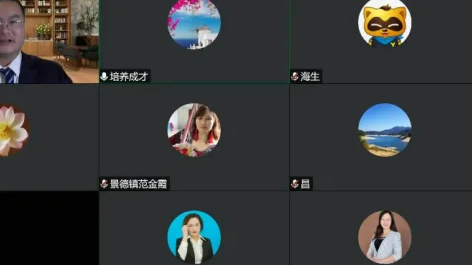
腾讯会议老师怎么共享屏幕?
1、进入腾讯会议后加入一场会议,点击窗口下方菜单栏中的共享屏幕选项。
2、在标准选项中可以选择想要共享的整个屏幕,下方的扩展选项根据自己的需求选择,选择完成后点击确认共享就行了。
3、如果只想共享部分屏幕区域,那么点击高级选项后点击部分屏幕区域。
4、点击确认共享后用鼠标框选想要共享的区域,点击开始共享就行了。
5、共享屏幕时可以通过最上方的菜单栏暂停或者结束共享屏幕。 |
|